Chủ Nhật, 22 tháng 11, 2015
Số lượt xem bài này:
CÁCH CHUYỂN DỮ LIỆU TỪ MÁY TÍNH SANG ĐIỆN THOẠI VÀ NGƯỢC LẠI KHÔNG CẦN CÁP
Làm thế nào để copy file từ máy tính sang điện thoại Android hoặc copy file từ điện thoại qua máy tính mà không cần cáp. Thực ra trong một số thiết bị cũng đã có hỗ trợ việc chúng ta chia sẻ và quản lý file thông qua mạng nội bộ qua wifi. Nhưng không phải điện thoại nào cũng có thể làm được việc đó.
Lần trước tôi đã có chia sẽ kinh nghiệm với các bạn là dùng WIFI FILE TRANSFER nhưng đáng tiếc là nó "chết sớm" vì chỉ cho sử dụng quá ít dung lượng miễn phí !
Nay tôi giới thiệu cho các bạn thêm một cách copy nhạc, hình ảnh, file... từ máy tính vào điện thoại hoặc ngược lại thông qua Wifi hoặc Internet, 3G rất đơn giản. Ngoài ra ứng dụng dưới đây còn cho phép bạn quản lý luôn điện thoại, bao gồm quản lý tin nhắn, cuộc gọi, ứng dụng, các thư viện…..
Trước tiên các bạn hãy tải và cài đặt ứng dụng AirDroid tại Cửa hàng trực tuyến (CH Play) của điện thoại, ngoài ra các bạn không cần cài gì hết. Tuy nhiên bạn cần có kết nối wifi hoặc kết nối ngang hàng (máy tính và điện thoại phải chung 1 mạng nội bộ, nghĩa là cùng 1 modem, hay cùng 1 cục phát wifi hoặc cùng 1 nơi phát).Ngoài ra lúc cài đặt phải lập cho mình một tải khoản trên trang AirDroid.
Để chuyển dữ liệu qua lại giữa máy tính và điện thoại của mình, các bạn tiến hành các bước sau đây:
Để chuyển dữ liệu qua lại giữa máy tính và điện thoại của mình, các bạn tiến hành các bước sau đây:
Bước 1: Mở ứng dụng AirDroid vừa cài đặt trên điện thoại của mình và đăng nhập bằng tài khoản đã đăng ký hay tài khoản Facebook...
Trong khung mở địa chỉ web, các bạn sẽ thấy địa chỉ web. Hãy truy cập từ trình duyệt máy tính địa chỉ IP hiện lên trên màn hình, ví dụ ở đây mình là 192.168.6.100:8888
( Các bạn muốn xem hình to hơn hãy kích vào hình ! )
Bước 2: Chấp nhận kết nối trên điện thoại
Trên chiếc điện thoại của bạn sẽ hiện lên thông báo có chấp nhận kết nối hay không, dĩ nhiên các bạn phải chọn chấp nhận kết nối rồi.
Sau đó rồi kích vào Start Web Ardroid
Sễ xuất hiện cửa sổ làn việc để ta chuyển dữ liệu qua lại giữa máy tính và điện thoại để bạn sử dụng.
A- CHUYỂN DỮ LIỆU TỪ MÁY TÍNH SANG ĐIỆN THOẠI
Bước 1: Chỉ cần kéo thả file hoặc thư mục bạn cần copy vào điện thoại vào vùng Toobox trên trình duyệt hoặc chọn rồi tải sang điện thoại. Theo tôi bạn nên dùng cách kéo thả nhanh và trực quan dễ làm hơn.
Bước 2: Chờ một lát để ứng dụng copy vào điện thoại.
Với việc copy từ máy tính vào điện thoại qua Wifi thì thường diễn ra khá nhanh. Sau khi truyền xong thì các bạn sẽ thấy file của mình trong điện thoại, thư mục airdroid/upload nhé. Hoặc các bạn cũng có thể tùy chỉnh thư mục mình cần copy bằng cách nhấn vào biểu tượng ba chấm trong khung Toolbox trên trình duyệt rồi chọn thư mục bạn cần copy tới.
B- CHUYỂN DỮ LIỆU TỪ ĐIỆN THOẠI SANG MÁY TÍNH
Các bạn kích vào một thư mục nào đó có chứa dữ liệu bạn cần ở vùng bên trái dành cho điện thoại rồi tích chọn vào dữ liệu mà mình cần chuyển về máy tính rồi kích vào Download để tải về máy tính.
Nếu chỉ chọn một file thì AirDroid không nén mà chuyển thẳng về thư mục Download trong My Documents, còn nếu chọn từ 2 file trở lên thì AirDroid sẽ tự động nén và lúc ta kích vào Download nó sẽ được tải về nằm trong thư mục Compress của My Documents nếu máy của bạn không cài phần mềm hỗ trợ tải Internet Downloader Manager (IDM). Còn nếu máy bạn có cài IDM thì nó sẽ nằm tại thư mục Compress của IDM đó nghen !
Thể loại
Hướng dẫn


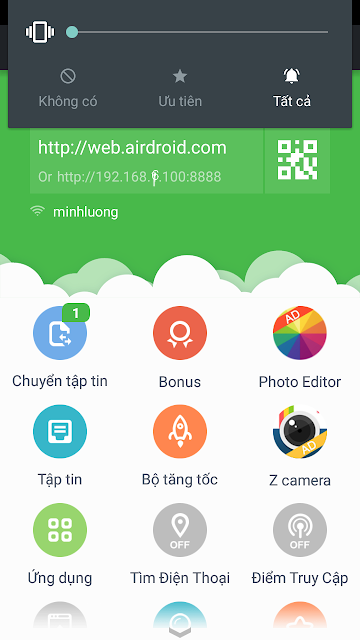
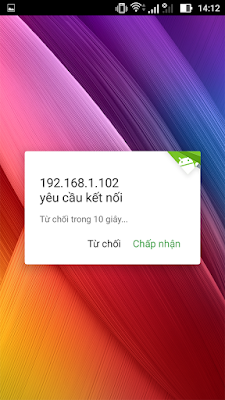


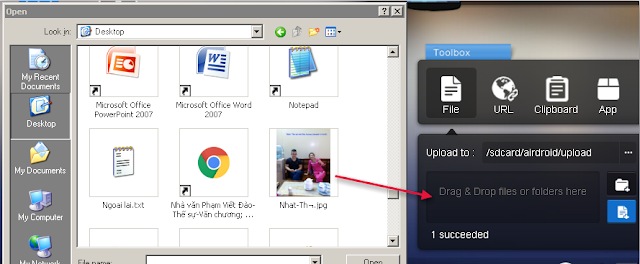
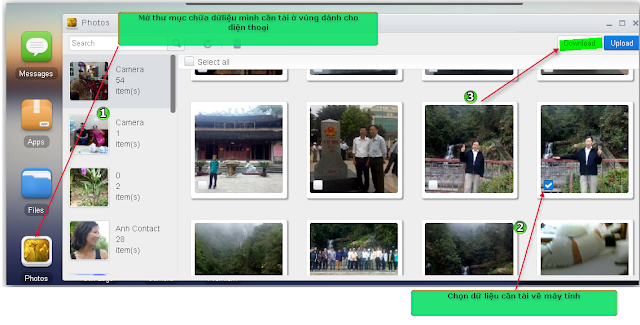



Đăng nhận xét
1- Nhận xét chỉ nên liên quan đến bài đăng, phải có tính chất xây dựng và có văn hóa !
2- Để chèn biểu tượng cảm xúc vào nhận xét, các bạn nhập các ký hiệu bên dưới của hình vào phần viết nhận xét.
3- Việc nhập tài khoản Google của bạn và nhập 2 từ xác minh trước lúc gửi nhận xét là bắt buộc !
4- Các bạn có thể chèn Video trên Youtube hay ảnh bằng cách dán link của video (trên thanh địa chỉ) hay link ảnh trực tiếp ở khung soạn thảo nhận xét !
5-Các bạn có thể post code trong nhận xét nhưng phải mã hóa code trước ! Để mã hóa code các bạn vào đây